PowerShell: Installierte Antivirus Software ermitteln
Um sich vor Viren, Trojanern und Malware zu schützen, wird auf Windows Betriebssystemen eine Antivirus Software empfohlen. Wenn man eine Software-Inventarisierung laufen lässt, werden oft nur die installierten Programme ermittelt. Doch beispielsweise der Windows Defender ist Teil von Windows 10. Mit PowerShell lassen sich die installierten Antivirus-Produkte ermitteln.
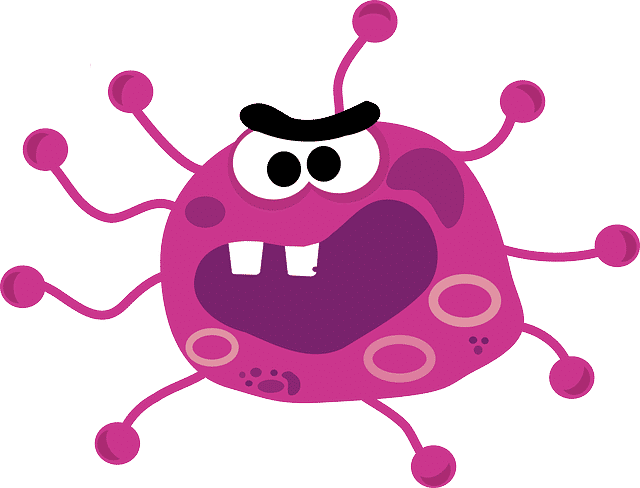
Installierte Antivirus Software ermitteln mit PowerShell
Um auf einem Windows Client mit PowerShell die installierten Antivirus-Produkte zu ermitteln, muss folgender Befehl ausgeführt werden:
Get-CimInstance -Namespace root/SecurityCenter2 -ClassName AntiVirusProduct
Als Ausgabe erhält man in PowerShell in der Regel den Windows-Defender als Antivirus Software angezeigt. Wenn aber wie im Beispiel der Sophos Anti-Virus installiert und aktiviert ist, werden mehrere ausgegeben. Hier bekommt man eine Liste an einigen Informationen.
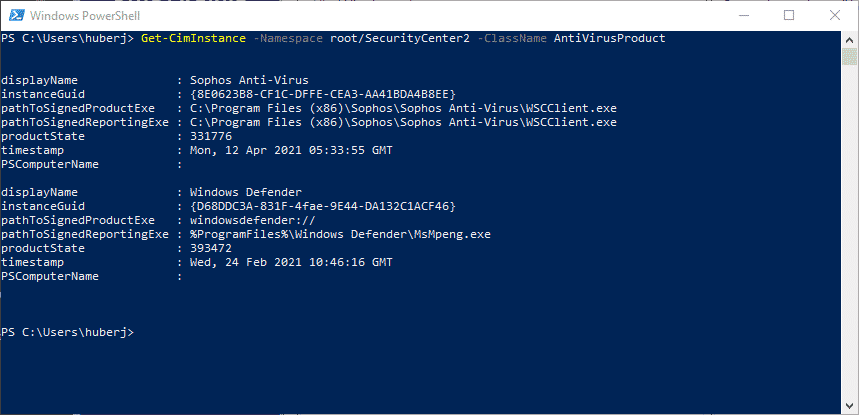
Die Eigenschaften
Hat man die installierten Antivirus-Programme auf dem Windows 10 Computer auslesen lassen, erhält man in PowerShell nicht nur den Namen, sondern weitere Eigenschaften:
- displayName
- instanceGuid
- pathToSignedProductExe
- pathToSignedReportingExe
- productState
- timestamp
- PSComputerName
Diese Eigenschaften sind in der Regel erstmal nicht relevant. Allerdings ist der productState der Antivirus Software sehr entscheidend. Dieser gibt Auskunft, ob das Produkt aktiv und up to date ist. Mehr Informationen zum Status des Antivirus-Programm hier: https://www.itnator.net/antivirus-status-auslesen-mit-powershell/

